یادداشت ویراستار: اصل این مطلب در دی ۹۵ نوشته شده بود و در خرداد ۰۰ دوباره بررسی و بهروز شده است.
در حال کار کردن با سیستم هستید ناگهان صفحه نمایش آبی میشود ویندوز شما دچار مرگ ناگهانی شده است. به این حالت BSODهم گفته میشود با توسعه شبکه آداکهمراه شوید تا در مورد دلیل صفحه آبی ویندوز و راهکارهای رفع آن صحبت کنیم.
- صفحه آبی هنگام بالا آمدن ویندوز ۷ و ۱۰
- رفع مشکل صفحه آبی مرگ ویندوز ۷ و۱۰
- کدهای صفحه آبی مرگ
- حل ارور ۰x0000000A
- صفحه آبی خالی هنگام بالا آمدن ویندوز
- دانلود نرم افزار blue screen view
صفحه آبی هنگام بالا آمدن ویندوز ۷ و ۱۰
در سیستم عامل ویندوز نسخه ۱۰،۸،۷ صفحه آبی هنگام رخ دادن یک خطای اساسی نمایش داده میشود که در این حالت دیگر سیستم قادر به پردازش یا ترمیم خودکار سیستم عامل نیست. نمایش صفحه آبی هنگام بالا آمدن ویندوز به یکی از دلایل زیر است:
- ناسازگاری قطعات سخت افزاری با سیستم
- مشکل در RAM
- خنک کنندگی نامناسب قطعات
- مشکل در تنظیمات BIOS
- خطاهای هارد درایو
- مشکل در منبع تغذیه سیستم
- سنگین بودن پردازش برنامه یا بازی در حال اجرا
- ویروسی بودن ویندوز
- حذف فایلهای موقت ویندوز
رفع مشکل صفحه آبی مرگ ویندوز ۷ و ۱۰
راهکارهای مختلفی برای حل مشکل صفحه آبی ویندوز ۷ و ۱۰ وجود دارد، زمان ظاهر شدن صفحه آبی به سیستم دست نزنید، ابتدا توجه کنید که در حال انجام چه عملیاتی بودید یا چه قطعهای آخرین بار تغییرات داشته است به این ترتیب دلیل اصلی مرگ ویندوز را متوجه میشوید.
با توجه به دلیل این اتفاق از راه حل مناسب برای رفع خطای صفحه آبی در ویندوز ۱۰ و ۷ استفاده کنید. نکته مهم دیگری که وجود دارد این است که زمانی که صفحه آبی نمایش داده میشود کاربر دیگر به محیط ویندوز برای عیب یابی سیستم دسترسی ندارد پس بهتر است از محیط Safe Mode برای دسترسی به محیط ویندوز استفاده کنید. برای ورود به محیط Safe Mode روش زیر را دنبال کنید:
- از منو Start به قسمت Restart ویندوز مراجعه کنید.
- دکمه Shift را نگه دارید و روی ری استارت ویندوز کلیک کنید.
- در صفحه ظاهر شده گزینه Advanced Options را انتخاب کنید.
- گزینه Start-UP Setting را انتخاب کنید.
- سیستم را راه اندازی مجدد کنید.
- با بالا آمدن سیستم یک صفحه ظاهر میشود، کلید F4 را بزنید و وارد محیط Safe Mode شوید.
حالا با ورود به محیط Safe Mode میتوانید سیستم را عیب یابی و مشکل صفحه آبی را حل کنید، در ادامه به بررسی دلایل نمایش صفحه آبی و راهکار رفع آن پرداخته ایم.
۱. ناسازگاری قطعات سخت افزاری با سیستم
مشکلات مربوط به سخت افزار با پیغام “IRQL_NOT_LESS_OR_EQUAL نمایش داده میشوند. این خطا یعنی یکی از قطعات با سایر اجزا سازگار نیست.
۲. برای رفع مشکل خنک گنندگی نامناسب قطعات
داغ کردن قطعات و عدم تهویه و خنک کنندگی مناسب دلیل دیگر صفحه آبی است. بهتر است به سیستم، فن اضافه کنید.
۳. برای رفع مشکل در RAM
نمایش خطای “BAD-POOL-HEADER به دلیل اشکال در اتصالات رم است. اتصالات را چک کنید رم در جای خود درست نصب شده است.
۴. برای رفع مشکل در تنظیمات BIOS
از حساسترین قسمتهای سیستم تنظیمات BIOS است این تنظیمات را تغییر ندهید مگر در شرایطی که دقیقا بدانید میخواهید چه کاری انجام دهید. در صورتی که بعد از انجام تغییرات صفحه آبی را مشاهده کردید. تنظیمات را ریست کنید.
۵. برای رفع مشکل خطاهای هارد درایو
ممکن است خرابی اجزا داخلی هارد و یا کابل اتصال هارد به مادربرد موجب بروز صفحه مرگ شود. سلامت هارد و کابل اتصال آن را بررسی کنید.
۶. برای رفع مشکل در منبع تغذیه سیستم
کافی نبودن منبع تغذیه یا خراب بودن آن نیز موجب نمایش صفحه آبی میشود باید پاور دستگاه یا باتری آن را تعویض کرد.
۷. برای رفع مشکل سنگین بودن پردازش برنامه یا بازی در حال اجرا
اگر هنگام بازی یا کار با نرم افزاری دچار مشکل صفحه آبی شدید بدانید که بازی یا برنامه برای سیستم شما سنگین و امکان استفاده از آن را ندارید.
۸. برای رفع مشکل ویروسی بودن ویندوز
ویروسی بودن ویندوز میتواند باعث نمایش صفحه آبی شود، ویروسی شدن بخش BIOS بیشتر باعث بروز صفحه مرگ میشود. با نصب آنتی ویروس قوی این مشکل حل خواهد شد.
۹. حذف فایلهای موقت ویندوز
این روش حساسیت بیشتری نسبت به سایر روشها دارد اگر در حال انجام عملیات یا پروژه مهمی هستید از این روش استفاده نکنید در غیر اینصورت از مسیر زیر فایلهای موقت ویندوز را پاک کنید:
C: Users(YourPcName)AppDataLocalTemp
تمام ۹ روشی که گفته شد در اکثر موارد راه حل رفع مشکل صفحه آبی هستند ولی اگر این روشها را امتحان کردید و مشکل رفع نشد میتوانید سیستم عامل ویندوز و درایورهای آن را آپدیت کنید، آخرین برنامهای که نصب کردید را حذف کنید یا شاید نیاز باشد ویندوز را به آخرین آپدیت قبل از وقوع مشکل برگردانید در بدترین حالت اگر هیچ کدام از روشهای مذکور مشکل را حل نکرد مجددا ویندوز نصب کنید.
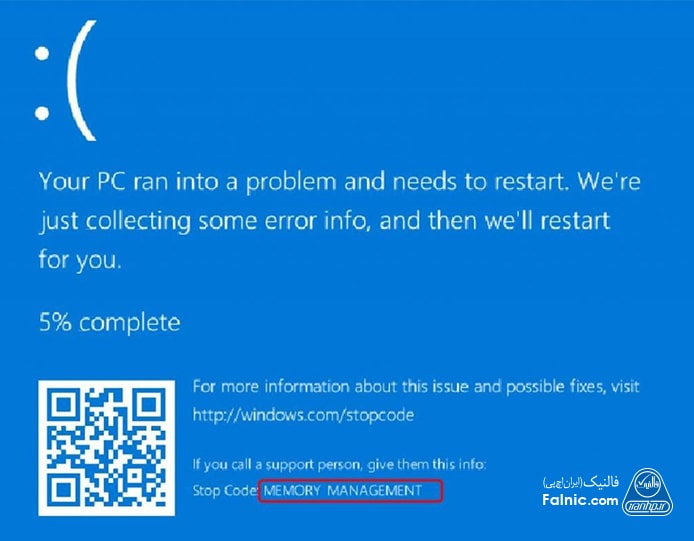
کدهای صفحه آبی مرگ
گاهی ممکن است صفحه آبی ویندوز در نمایشگر ظاهر شود و کد توقفی را ببینید. شاید ابتدا فکر کنید کدی بی معنی است ولی این کد که شامل حروف و عدد است، ابزاری برای تعیین علت از کار افتادن ویندوز است.
فهمیدن معنی کدهای صفحه مرگ ویندوز اهمیت بسیار زیادی برای عیبیابی سیستم و رفع مشکل آن دارد. در ادامه مطلب به بررسی چند کد از مجموعه کدهای توقف در صفحه آبی ویندوز میپردازیم.
۰x0000000A
| ویندوز شما یا یک درایور راه انداز یکی از قطعات شما دچار مشکل شده است.
|
۰x0000000B
| قطعهای که به صورت دستی به سیستم اضافه شده است پشتیبانی نمیشود. |
۰x0000000C
| حافظه رم بیش از ظرفیت پر شده است.
|
۰x0000000F
| خطا در مورد سخت افزار نصب شده جدید و یا درایو آن رخ داده است.
|
۰x00000021
| هارد یا سیستم عامل شما خراب شده است.
|
حل ارور ۰x0000000A
گاهی ممکن است صفحه آبی ویندوز در نمایشگر ظاهر شود و کد توقف ۰x0000000A را ببینید. اگر درایور مشخصی باعث توقف شود، در خطهای بعدی این کد توقف نمایش داده میشود: IRQL-NOT-LESS-OR-EQUAL با کد خطای ۰x0000000A.
در اکثر مواقع دلیل این ناسازگاری و نصب نادرست قطعات سخت افزاری است که اخیرا نصب شدهاند. آخرین قطعه یا لوازم جانبی نصب شده را بررسی کنید.
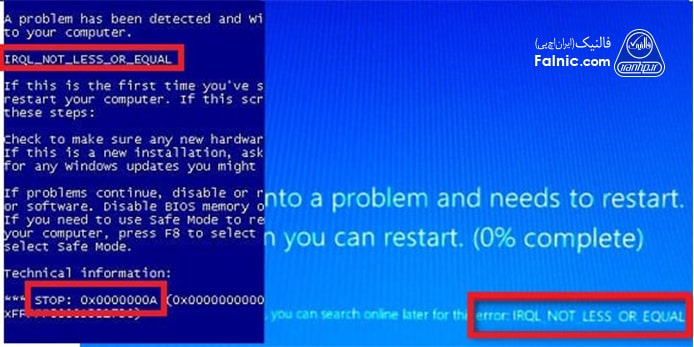
صفحه آبی خالی هنگام بالا آمدن ویندوز
گاهی صفحه آبی مرگ ویندوز نمایش داده میشود ولی هیچ کد توقفی در آن وجود ندارد و تصمیم گیری برای استفاده از راهکارهای متفاوت رفع صفحه آبی خالی سخت میشود. در صورت عدم نمایش کد توقف در این صفحه سه دلیل اصلی وجود دارد.:
- مشکل اتصال با صفحه نمایش سیستم
- آپدیت درایورهای سیستم
- مشکل مربوط به بروزرسانیهای اخیر سیستم
اگر با عکس صفحه آبی خالی روبرو شدید ابتدا بررسی کنید کدام یک از این سه دلیل موجب توقف ویندوز شده اند اگر نتیجه نگرفتید دلایل و راهکارهایی که در همین مقاله در عنوان رفع مشکل صفحه آبی مرگ ویندوز ۷ و ۱۰ آمده را مطالعه کنید.
دانلود نرم افزار blue screen view
ویندوز که دچار مرگ میشود صفحه آبی چند ثانیه ظاهر میشود و کد توقف نمایش داده میشود. سپس سیستم ریست میشود. ممکن است در این فرصت کم کاربر نتواند خطا را شناسایی کند برای رفع این مشکل از نرم افزار blue screen view استفاده میکنیم. این نرم افزار با خواندن فایل با فرمت DMP از صفحه آبی ویندوز، علت بروز خطا را اعلام میکند.
این نرم افزار نوع خطا را با مشخصات کامل و زمان وقوع آن ارائه میکند.
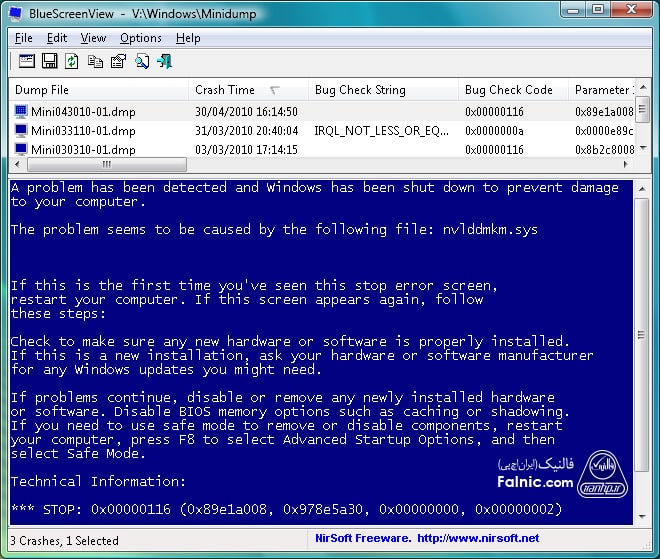
ناسازگاری قطعات سخت افزاری با سیستم
مشکل در RAM
خنک کنندگی نامناسب قطعات
مشکل در تنظیمات BIOS
خطاهای هارد درایو
مشکل در منبع تغذیه سیستم
سنگین بودن پردازش برنامه یا بازی در حال اجرا
ویروسی بودن ویندوز
حذف فایلهای موقت ویندوز”
}
},{
“@type”: “Question”,
“name”: “رفع مشکل صفحه آبی مرگ ویندوز ۷ و ۱۰”,
“acceptedAnswer”: {
“@type”: “Answer”,
“text”: “راهکارهای مختلفی برای حل مشکل صفحه آبی ویندوز ۷ و ۱۰ وجود دارد، زمان ظاهر شدن صفحه آبی به سیستم دست نزنید، ابتدا توجه کنید که در حال انجام چه عملیاتی بودید یا چه قطعهای آخرین بار تغییرات داشته است به این ترتیب دلیل اصلی مرگ ویندوز را متوجه میشوید.
با توجه به دلیل این اتفاق از راه حل مناسب برای رفع خطای صفحه آبی در ویندوز ۱۰ و ۷ استفاده کنید. نکته مهم دیگری که وجود دارد این است که زمانی که صفحه آبی نمایش داده میشود کاربر دیگر به محیط ویندوز برای عیب یابی سیستم دسترسی ندارد پس بهتر است از محیط Safe Mode برای دسترسی به محیط ویندوز استفاده کنید. برای ورود به محیط Safe Mode روش زیر را دنبال کنید:
از منو Start به قسمت Restart ویندوز مراجعه کنید.
دکمه Shift را نگه دارید و روی ری استارت ویندوز کلیک کنید.
در صفحه ظاهر شده گزینه Advanced Options را انتخاب کنید.
گزینه Start-UP Setting را انتخاب کنید.
سیستم را راه اندازی مجدد کنید.
با بالا آمدن سیستم یک صفحه ظاهر میشود، کلید F4 را بزنید و وارد محیط Safe Mode شوید.
حالا با ورود به محیط Safe Mode میتوانید سیستم را عیب یابی و مشکل صفحه آبی را حل کنید، در ادامه به بررسی دلایل نمایش صفحه آبی و راهکار رفع آن پرداخته ایم.
۱. ناسازگاری قطعات سخت افزاری با سیستم
مشکلات مربوط به سخت افزار با پیغام “IRQL_NOT_LESS_OR_EQUAL نمایش داده میشوند. این خطا یعنی یکی از قطعات با سایر اجزا سازگار نیست.
۲. برای رفع مشکل خنک گنندگی نامناسب قطعات
داغ کردن قطعات و عدم تهویه و خنک کنندگی مناسب دلیل دیگر صفحه آبی است. بهتر است به سیستم، فن اضافه کنید.
۳. برای رفع مشکل در RAM
نمایش خطای “BAD-POOL-HEADER به دلیل اشکال در اتصالات رم است. اتصالات را چک کنید رم در جای خود درست نصب شده است.
۴. برای رفع مشکل در تنظیمات BIOS
از حساسترین قسمتهای سیستم تنظیمات BIOS است این تنظیمات را تغییر ندهید مگر در شرایطی که دقیقا بدانید میخواهید چه کاری انجام دهید. در صورتی که بعد از انجام تغییرات صفحه آبی را مشاهده کردید. تنظیمات را ریست کنید.
۵. برای رفع مشکل خطاهای هارد درایو
ممکن است خرابی اجزا داخلی هارد و یا کابل اتصال هارد به مادربرد موجب بروز صفحه مرگ شود. سلامت هارد و کابل اتصال آن را بررسی کنید.”
}
},{
“@type”: “Question”,
“name”: “کدهای صفحه آبی مرگ”,
“acceptedAnswer”: {
“@type”: “Answer”,
“text”: “گاهی ممکن است صفحه آبی ویندوز در نمایشگر ظاهر شود و کد توقفی را ببینید. شاید ابتدا فکر کنید کدی بی معنی است ولی این کد که شامل حروف و عدد است، ابزاری برای تعیین علت از کار افتادن ویندوز است.
فهمیدن معنی کدهای صفحه مرگ ویندوز اهمیت بسیار زیادی برای عیبیابی سیستم و رفع مشکل آن دارد. در ادامه مطلب به بررسی چند کد از مجموعه کدهای توقف در صفحه آبی ویندوز میپردازیم.”
}
},{
“@type”: “Question”,
“name”: “حل ارور ۰x0000000A”,
“acceptedAnswer”: {
“@type”: “Answer”,
“text”: “گاهی ممکن است صفحه آبی ویندوز در نمایشگر ظاهر شود و کد توقف ۰x0000000A را ببینید. اگر درایور مشخصی باعث توقف شود، در خطهای بعدی این کد توقف نمایش داده میشود: IRQL-NOT-LESS-OR-EQUAL با کد خطای ۰x0000000A.
در اکثر مواقع دلیل این ناسازگاری و نصب نادرست قطعات سخت افزاری است که اخیرا نصب شدهاند. آخرین قطعه یا لوازم جانبی نصب شده را بررسی کنید.”
}
},{
“@type”: “Question”,
“name”: “صفحه آبی خالی هنگام بالا آمدن ویندوز”,
“acceptedAnswer”: {
“@type”: “Answer”,
“text”: “گاهی صفحه آبی مرگ ویندوز نمایش داده میشود ولی هیچ کد توقفی در آن وجود ندارد و تصمیم گیری برای استفاده از راهکارهای متفاوت رفع صفحه آبی خالی سخت میشود. در صورت عدم نمایش کد توقف در این صفحه سه دلیل اصلی وجود دارد.:
مشکل اتصال با صفحه نمایش سیستم
آپدیت درایورهای سیستم
مشکل مربوط به بروزرسانیهای اخیر سیستم
اگر با عکس صفحه آبی خالی روبرو شدید ابتدا بررسی کنید کدام یک از این سه دلیل موجب توقف ویندوز شده اند اگر نتیجه نگرفتید دلایل و راهکارهایی که در همین مقاله در عنوان رفع مشکل صفحه آبی مرگ ویندوز ۷ و ۱۰ آمده را مطالعه کنید.”
}
}]
}
